- May -akda Jason Gerald [email protected].
- Public 2023-12-16 11:43.
- Huling binago 2025-01-23 12:50.
Itinuturo sa iyo ng wikiHow na ito kung paano magsimula sa pagboto para sa mga kaganapan sa Facebook. Bago simulan ang pagboto, kailangan mo munang lumikha ng isang kaganapan. Maaari kang lumikha ng mga kaganapan sa isang personal na pahina, o isang pahina na pinamamahalaan mo. Sundin ang gabay sa ibaba upang lumikha ng isang kaganapan at magsimulang bumoto sa Facebook. Ang artikulong ito ay para sa setting ng wikang Ingles ng Facebook.
Hakbang
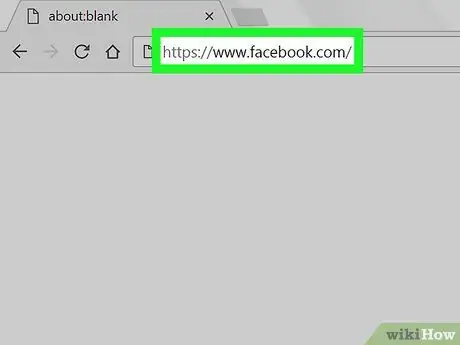
Hakbang 1. Magbukas ng isang browser at bisitahin ang
Bisitahin ang pangunahing pahina ng Facebook gamit ang isang browser.
Kung hindi ka naka-log in sa Facebook, mag-sign in gamit ang iyong email address at password
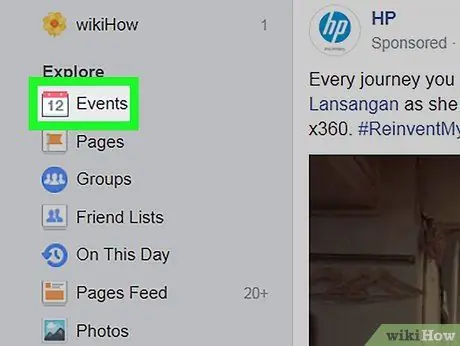
Hakbang 2. I-click ang Mga Kaganapan
Nasa kaliwang haligi ng pahina ng Facebook, sa ilalim ng "Galugarin."
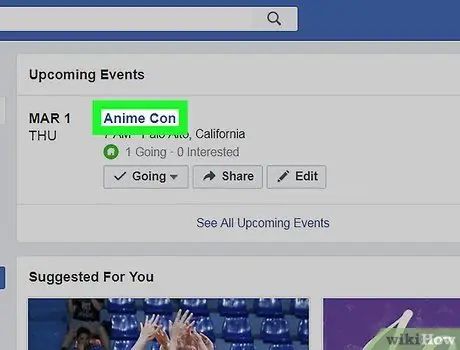
Hakbang 3. I-click ang pamagat ng kaganapan
Piliin ang pangalan ng kaganapan kung saan magaganap ang pagboto. Kung hindi ka pa nakakagawa ng isang kaganapan, i-click ang asul na "+ Lumikha ng Kaganapan" na pindutan sa kaliwang haligi. Mag-click dito upang makita ang karagdagang impormasyon tungkol sa paglikha ng mga kaganapan sa Facebook.
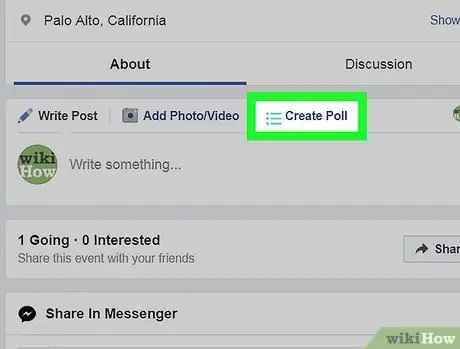
Hakbang 4. I-click ang Lumikha ng Poll
Nasa itaas ng kahon na nagsasabing "Sumulat ng isang bagay …" sa pader ng kaganapan.
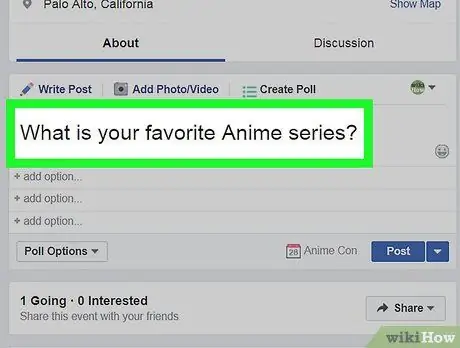
Hakbang 5. Isulat ang pamagat ng boto
Ang pamagat ng boto ay nakasulat sa kahon na nagsasabing "Magtanong ng isang bagay …".
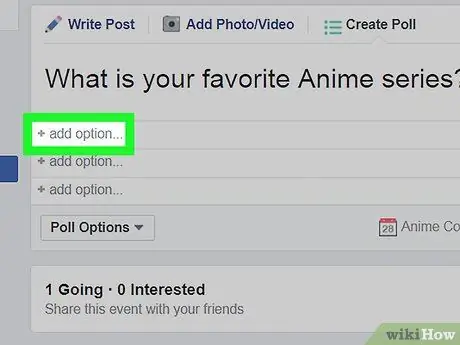
Hakbang 6. I-click ang + idagdag ang pagpipilian pagkatapos ay isulat ang mga pagpipilian sa pagboto
Isulat ang unang pagpipilian para sa pagboto sa tabi ng simbolong plus.
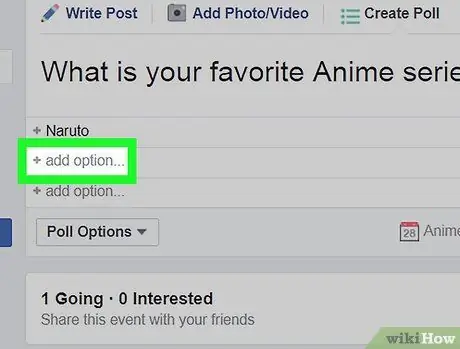
Hakbang 7. I-click ang + magdagdag ng pagpipilian sa ilalim ng unang pagpipilian upang magdagdag ng isang bagong pagpipilian
Isulat ang pangalawang pagpipilian sa pagboto. Ulitin ang prosesong ito upang magdagdag ng higit pang mga pagpipilian ayon sa gusto mo.
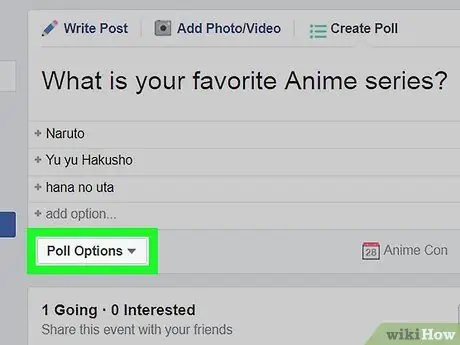
Hakbang 8. Mag-click sa Mga Pagpipilian sa Poll▾ pagkatapos ay ipasadya ang iyong mga pagpipilian sa privacy
Ang pindutan na ito ay isang kulay-abo na kahon sa ibabang kaliwa ng seksyon ng paglikha ng poll. Mayroong dalawang mga pagpipilian na magagamit. Maaari mong suriin o alisan ng check ang pagpipiliang ito.
- " Payagan ang sinuman na magdagdag ng mga pagpipilian": Pinapayagan ng opsyong ito ang ibang mga gumagamit na magdagdag ng mga bagong sagot.
- " Payagan ang mga tao na pumili ng maraming pagpipilian": pinapayagan ang ibang mga gumagamit na pumili ng higit sa isang pagpipilian.
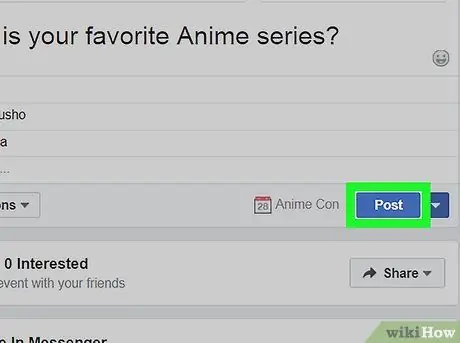
Hakbang 9. I-click ang I-post
Ito ay isang asul na pindutan sa kanang-ibabang sulok ng menu. Matapos itakda ang pagboto ayon sa gusto mo, magsisimula ang button na ito sa pagboto sa iyong wall ng kaganapan. Ang iba pang mga gumagamit ay maaaring makilahok sa botong ito.






